- कई उपयोगकर्ताओं ने बताया है कि विंडोज 10 में अपग्रेड करने के बाद उनका स्टार्ट मेनू गायब हो गया है।
- इस बग के महत्व को देखते हुए, हमने इसे नीचे दी गई मार्गदर्शिका में शामिल करने का निर्णय लिया है, इसलिए हमारे सुझावों को देखें।
- सामान्य विंडोज 10 सुविधाओं के बारे में अधिक पढ़ने के लिए, हमारे देखें विंडोज 10 खंड.
- यदि तकनीकी समस्याओं का समाधान ढूंढना आपकी डील है, तो हमारे. का उपयोग करें फिक्स सेक्शन आपकी मदद करने के लिए।
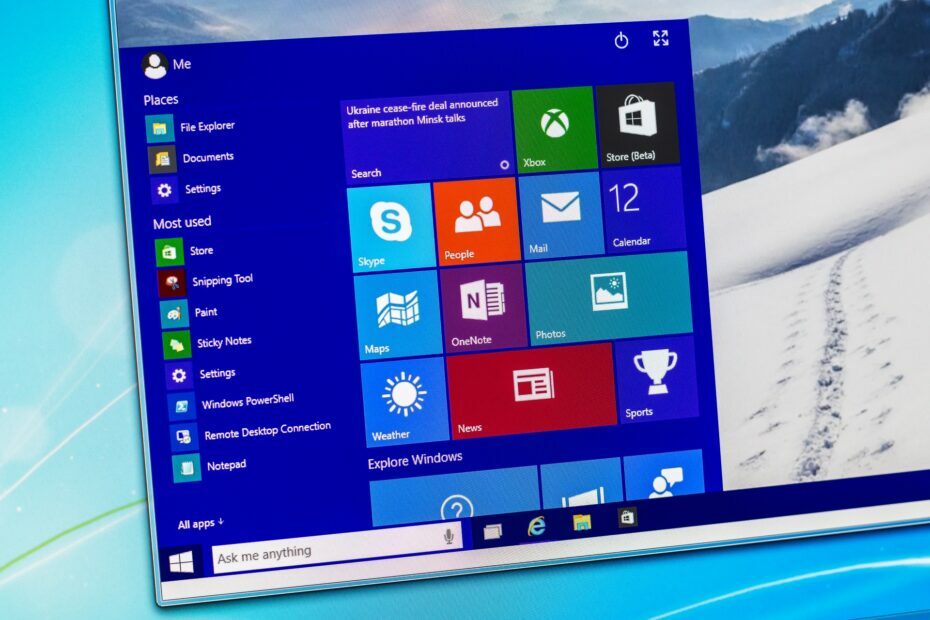
- रेस्टोरो पीसी रिपेयर टूल डाउनलोड करें जो पेटेंट प्रौद्योगिकी के साथ आता है (पेटेंट उपलब्ध यहां).
- क्लिक स्कैन शुरू करें Windows समस्याएँ ढूँढ़ने के लिए जो PC समस्याएँ उत्पन्न कर सकती हैं।
- क्लिक सभी की मरम्मत आपके कंप्यूटर की सुरक्षा और प्रदर्शन को प्रभावित करने वाली समस्याओं को ठीक करने के लिए
- रेस्टोरो द्वारा डाउनलोड किया गया है 0 इस महीने पाठकों।
उन बगों में से एक जिसका हमने अनुभव किया है विंडोज 10 यह है कि स्टार्ट मेन्यू फीचर गायब हो जाता है जब आप पहली बार ऑपरेटिंग सिस्टम को पावर करते हैं या अपने उपयोग के किसी बिंदु पर आप करेंगे बस इसे एक्सेस करने में सक्षम नहीं हैं, लेकिन नीचे दिए गए ट्यूटोरियल का क्रम में इसका वर्णन करके आप अपने स्टार्ट मेनू को ठीक कर देंगे विंडोज 10।
शुरुआत की सूची मुख्य रूप से उस प्रक्रिया के कारण गायब हो जाता है जो तब शुरू नहीं हुई जब आपका विंडोज 10 संचालित हुआ या किसी तीसरे पक्ष के एप्लिकेशन ने आपकी कुछ विंडोज 10 रजिस्ट्री फाइलों को क्षतिग्रस्त कर दिया।
साथ ही, नीचे बताए गए चरणों को करने से पहले सुरक्षा एहतियात के तौर पर मैं आपको अपने महत्वपूर्ण कार्य का बैकअप लेने का सुझाव दूंगा ताकि रास्ते में किसी भी संभावित नुकसान को रोका जा सके।
चूंकि हमें लगता है कि विंडोज 10 वास्तव में एक अच्छा ऑपरेटिंग सिस्टम है, हम नहीं चाहते कि उपयोगकर्ता इसे छोड़ दें, इसलिए हमने थोड़ा किया विंडोज 10 में लापता स्टार्ट मेनू के साथ समस्या को हल करने के तरीके पर शोध, और हम निम्नलिखित के साथ आए: समाधान।
यह लेख आपको विंडोज 10 के सभी संस्करणों में स्टार्ट मेन्यू डिसअपीयर समस्या को ठीक करने के लिए पूरी गाइड लाता है। यदि आप विंडोज 10 के लिए समाधान ढूंढ रहे हैं, तो बस लेख को नीचे स्क्रॉल करें या क्लिक करें यहां.
विंडोज 10 और एक बड़े अपडेट के जारी होने के चार महीने से भी अधिक समय से, उपयोगकर्ताओं को अजीब मुद्दों का सामना करना पड़ रहा है।
इस बार, का एक उपयोगकर्ता reddit रिपोर्ट किया कि उसका स्टार्ट मेन्यू गायब है, और अगर आप भी इस समस्या का सामना कर रहे हैं, तो हम आपके लिए एक समाधान खोजने की कोशिश करने जा रहे हैं।
कई उपयोगकर्ता नियमित रूप से स्टार्ट मेनू का उपयोग करते हैं, लेकिन कई उपयोगकर्ताओं ने बताया कि स्टार्ट मेनू उनके पीसी पर पूरी तरह से गायब हो गया। स्टार्ट मेन्यू के मुद्दों की बात करें तो, उपयोगकर्ताओं ने निम्नलिखित समस्याओं की सूचना दी:
- विंडोज 10 स्टार्ट मेन्यू और कोरटाना काम नहीं कर रहे हैं - यूजर्स के मुताबिक, कभी-कभी Cortana और Start Menu दोनों ही अपने PC पर काम नहीं कर रहे होते हैं। इसे ठीक करने के लिए, आपको केवल PowerShell से एक कमांड चलाने की आवश्यकता है।
- विंडोज 10 स्टार्ट बटन काम नहीं करता है - यदि आपके पीसी पर स्टार्ट बटन काम नहीं कर रहा है, तो समस्या दूषित उपयोगकर्ता खाते के कारण हो सकती है। हालाँकि, आप इसे केवल एक नया उपयोगकर्ता खाता बनाकर ठीक कर सकते हैं।
- स्टार्ट मेन्यू ने विंडोज 10 खो दिया - कई उपयोगकर्ताओं ने बताया कि उनके पीसी पर स्टार्ट मेनू खो गया है। यह एक समस्या हो सकती है, लेकिन आप दूषित सिस्टम फ़ाइलों को स्कैन करके इसे ठीक करने में सक्षम हो सकते हैं।
- विंडोज 10 स्टार्ट मेन्यू अपडेट के बाद गायब हो गया - कभी-कभी कोई अपडेट आपके स्टार्ट मेन्यू को गायब कर सकता है। हालाँकि, आप समस्याग्रस्त अद्यतन को ढूंढकर और हटाकर इसे आसानी से ठीक कर सकते हैं।
- प्रारंभ मेनू Windows 10 नहीं खुलेगा, दिखाई नहीं दे रहा है, अनुत्तरदायी - उपयोगकर्ताओं ने अपने पीसी पर स्टार्ट मेनू के साथ विभिन्न मुद्दों की सूचना दी, लेकिन अगर आपको स्टार्ट मेनू में कोई समस्या है, तो हमारे कुछ समाधानों को आजमाएं।
मैं विंडोज 10 में गायब होने वाले स्टार्ट मेनू को कैसे ठीक करूं?
- ग्राफिक्स कार्ड ड्राइवर अपडेट करें
- तृतीय-पक्ष सॉफ़्टवेयर का उपयोग करें.
- ड्रॉपबॉक्स अनइंस्टॉल करें
- सभी Windows 10 ऐप्स को पुनरारंभ करने का प्रयास करें
- एक नया उपयोगकर्ता खाता बनाएँ
- एक विंडोज अपडेट करें
- नवीनतम अपडेट स्थापित करें
- लॉग आउट करें और अपने खाते में वापस लॉग इन करें
- फ़ाइल एक्सप्लोरर को पुनरारंभ करें
- SFC और DISM स्कैन करें
- एक नया खाता बनाएं
- समस्याग्रस्त अद्यतन निकालें
- विंडोज 10 रीसेट करें
1. ग्राफिक्स कार्ड ड्राइवर अपडेट करें
- सर्च पर जाएं, डिवाइस मैनेजर टाइप करें और ओपन करें डिवाइस मैनेजर
- विस्तार अनुकूलक प्रदर्शन, अपने ग्राफ़िक्स कार्ड पर राइट-क्लिक करें, और पर जाएँ ड्राइवर सॉफ्टवेयर अपडेट करें
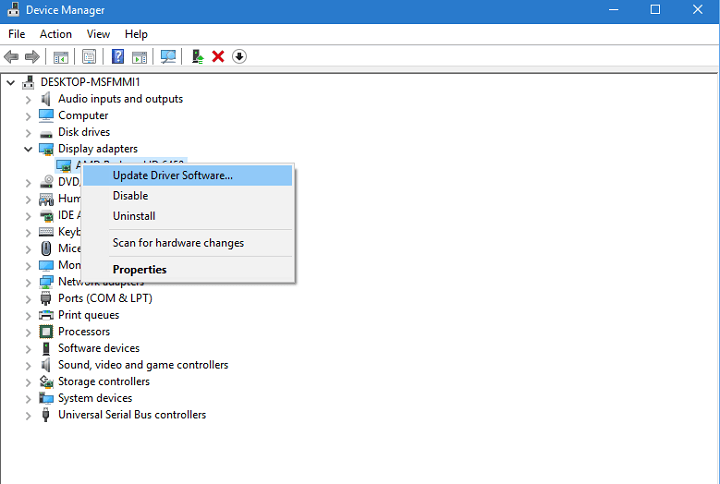
- किसी भी अपडेट को खोजने के लिए विज़ार्ड की प्रतीक्षा करें
इस समस्या के बारे में फ़ोरम चर्चा में शामिल कुछ उपयोगकर्ताओं ने सुझाव दिया कि समस्या आपके ग्राफिक्स कार्ड ड्राइवर में है, इसलिए इसे अपडेट करने से चीजें थोड़ी बेहतर हो सकती हैं।
गलत ड्राइवर संस्करण स्थापित करते समय आपके सिस्टम को स्थायी क्षति से सुरक्षित रखने के लिए, हम आपको एक समर्पित टूल का उपयोग करने की दृढ़ता से अनुशंसा करते हैं।
उनमें से कई हैं, लेकिन हम अनुशंसा करते हैं ड्राइवर फिक्स. यह उपकरण बहुत सटीक है और आपको कई स्कैन सत्र चलाने की अनुमति देता है।

यह टूल आपके सभी पुराने, टूटे हुए या लापता ड्राइवरों का पता लगाकर काम करता है और फिर उन्हें डिवाइस डेवलपर्स से सीधे इंटरनेट से डाउनलोड करता है, और उन्हें आपके पीसी पर इंस्टॉल करता है।
आपका एकमात्र काम बाद में नए ड्राइवरों को लागू करने के लिए अपने पीसी को पुनरारंभ करना है, और यह बहुत ज्यादा है।
मंचों से मिले फीडबैक के आधार पर, अपने ड्राइवरों को अपडेट करने से शायद काम पूरा नहीं होगा, क्योंकि यह केवल एक या दो उपयोगकर्ताओं के लिए काम करता है।
लेकिन, हमने इसे लेख में शामिल किया, क्योंकि इससे आपके ड्राइवरों को अपडेट करने में कोई दिक्कत नहीं होगी, और आप कभी नहीं जानते, शायद यह स्टार्ट मेनू समस्या को भी हल करता है।

ड्राइवर फिक्स
अपडेट किए गए ड्राइवर अपडेटेड OS की तरह ही महत्वपूर्ण होते हैं, इसलिए अपने सिस्टम को DriverFix से हमेशा अपडेट रखें!
बेवसाइट देखना
2. किसी तृतीय-पक्ष सॉफ़्टवेयर का उपयोग करें
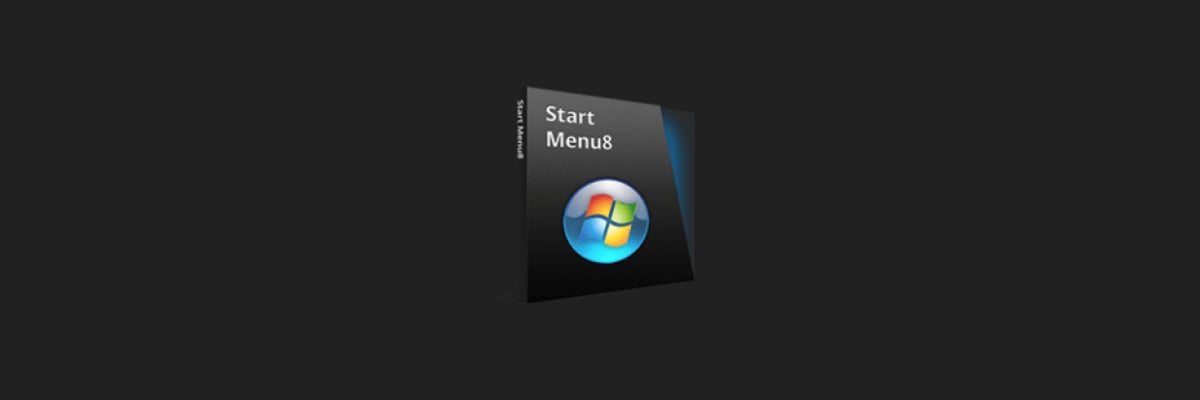
यदि कोई भी सुधार बिल्कुल भी काम नहीं करता है, तो हम आपको कोशिश करने और स्थापित करने की सलाह देते हैं शुरुआत की सूची आईओबिट से।
उपकरण को विन्डोज़ 10 के डिफ़ॉल्ट प्रारंभ मेनू के लिए एक निर्दिष्ट प्रतिस्थापन के रूप में डिज़ाइन किया गया है, और यह एक अद्भुत समाधान हो सकता है यदि किसी भी कारण से डिफ़ॉल्ट प्रारंभ मेनू टूट जाता है और अनुत्तरदायी हो जाता है।
जैसा कि आप देख सकते हैं, हमारे पास कोई अंतिम समाधान नहीं है जो सभी उपयोगकर्ताओं के लिए समस्या का समाधान करता है, क्योंकि समस्या का कारण अलग है।
यदि आपके पास कोई अन्य समाधान है जिसने आपको या आपके किसी परिचित को लापता स्टार्ट मेनू को ठीक करने में मदद की है, तो कृपया इसे टिप्पणियों में लिखें, मुझे यकीन है कि आप बहुत से लोगों की मदद करने जा रहे हैं।

प्रारंभ मेनू 8 प्रो
यदि आपका डिफ़ॉल्ट विंडोज 10 स्टार्ट मेनू काम करना बंद कर देता है, तो IObit आपके लिए एक बढ़िया विकल्प पेश करने के लिए है!
बेवसाइट देखना
3. ड्रॉपबॉक्स अनइंस्टॉल करें
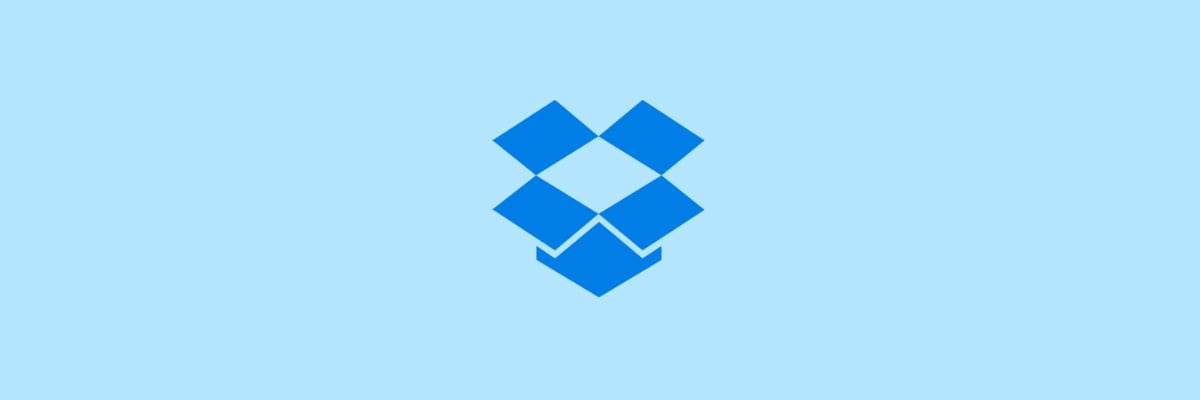
बहुत सारे उपयोगकर्ता जिन्हें पहले यह समस्या हुई थी, उनमें कुछ समान था, उन्होंने अपने कंप्यूटर पर ड्रॉपबॉक्स स्थापित किया था। किसी कारण से, ऐसा प्रतीत होता है कि ड्रॉपबॉक्स आपके स्टार्ट मेनू के साथ संघर्ष करता है, और यह इसे सामान्य काम करने से रोकता है।
इसलिए, यदि आपके पास ड्रॉपबॉक्स स्थापित है, तो इसे अनइंस्टॉल करें, और देखें कि स्टार्ट मेनू फिर से दिखाई देता है या नहीं।
ड्रॉपबॉक्स उपयोगकर्ताओं के लिए यह एक बड़ी समस्या हो सकती है, क्योंकि वे केवल सेवा के वेब संस्करण का उपयोग करने के लिए मजबूर होंगे, लेकिन हमें उम्मीद है कि ड्रॉपबॉक्स एक अपडेट के साथ आएगा जो इस मुद्दे को जल्द ही हल कर देगा।
4. सभी Windows 10 ऐप्स को पुनरारंभ करने का प्रयास करें
- सही –पर शुरुआत की सूची बटन और खुला सही कमाण्ड (व्यवस्थापक)
- दर्ज पावरशेल कमांड लाइन में
- व्यवस्थापक में निम्न पंक्ति चिपकाएँ: PowerShell विंडो:
-
Get-AppXPackage -AllUsers | Foreach {Add-AppxPackage -DisableDevelopmentMode -Register "$($_.InstallLocation) AppXManifest.xml"}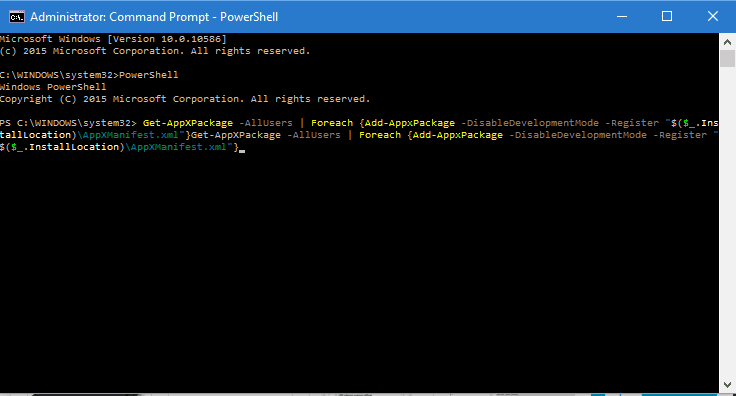
-
- कमांड को निष्पादित करने के लिए पावरशेल की प्रतीक्षा करें (कुछ लाल त्रुटि कोड को अनदेखा करें)
स्टार्ट मेन्यू और ऐप्स के बीच टकराव की बात करें तो हो सकता है कि आपके कुछ विंडोज 10 ऐप रोक दें विंडोज 10 काम नहीं कर रहा है, इसलिए हम सभी विंडोज 10 ऐप्स को फिर से इंस्टॉल करने जा रहे हैं, और देखें कि स्टार्ट मेन्यू काम करता है या नहीं फिर व।
यह आदेश आपके सभी ऐप्स को फिर से इंस्टॉल करेगा, और यदि उनमें से कुछ खराब इंस्टॉलेशन के कारण विंडोज 10 के साथ विरोध करते हैं, तो इसे अभी ठीक कर दिया जाएगा।
5. एक नया उपयोगकर्ता खाता बनाएँ
- ओपन कमांड प्रॉम्प्ट (एडमिन)
- निम्न पंक्ति जोड़ें, और Enter दबाएँ:
- शुद्ध उपयोगकर्ता
/ADD 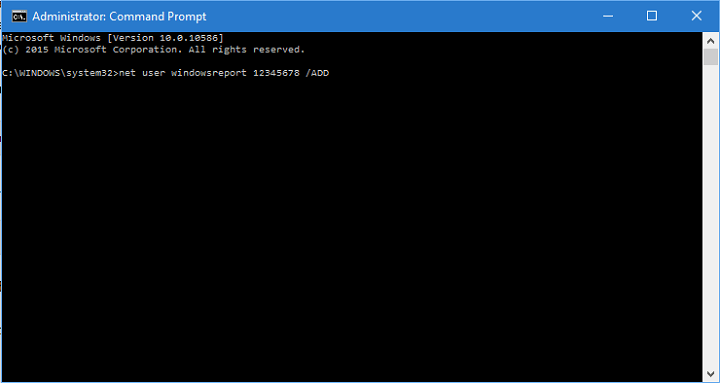
- शुद्ध उपयोगकर्ता
- यह आदेश आपके कंप्यूटर में एक और उपयोगकर्ता खाता जोड़ देगा, इसलिए बस इसे पुनरारंभ करें, नए खाते में लॉग इन करें, और जांचें कि क्या समस्या हल हो गई है
संभावित त्रुटियों का पता लगाने के लिए सिस्टम स्कैन चलाएँ

डाउनलोड रेस्टोरो
पीसी मरम्मत उपकरण

क्लिक स्कैन शुरू करें विंडोज मुद्दों को खोजने के लिए।

क्लिक सभी की मरम्मत पेटेंट प्रौद्योगिकियों के साथ मुद्दों को ठीक करने के लिए।
सुरक्षा समस्याओं और मंदी का कारण बनने वाली त्रुटियों का पता लगाने के लिए रेस्टोरो रिपेयर टूल के साथ एक पीसी स्कैन चलाएँ। स्कैन पूरा होने के बाद, मरम्मत प्रक्रिया क्षतिग्रस्त फाइलों को ताजा विंडोज फाइलों और घटकों के साथ बदल देगी।
और अंत में, माइक्रोसॉफ्ट आंसर फ़ोरम के उपयोगकर्ताओं में से एक ने कहा कि उसे पता चला कि स्टार्ट मेन्यू दूषित स्टार्ट मेनू के कारण काम नहीं कर रहा था।
तो आखिरी चीज जो हम आपकी स्टार्ट मेनू समस्या को ठीक करने की कोशिश करने जा रहे हैं, वह है एक नया उपयोगकर्ता खाता बनाना।
6. एक विंडोज अपडेट करें
1. सबसे पहले, क्लिक करें विंडोज की + आर अपने कीबोर्ड पर खोलने के लिए Daud ऐप.
2. डायलॉग बॉक्स में टाइप करें नियंत्रण अद्यतन
3. यह देखने के लिए जांच करें कि क्या कोई नया अपडेट है

जांचें कि आपके विंडोज 10 कंप्यूटर के लिए कोई अपडेट उपलब्ध है या नहीं। यह स्टार्ट मेन्यू के साथ आपकी समस्या को ठीक कर सकता है।
7. नवीनतम अपडेट स्थापित करें
- दबाएँ विंडोज की + आई खोलने के लिए सेटिंग ऐप.
- अब नेविगेट करें अद्यतन और सुरक्षा अनुभाग।
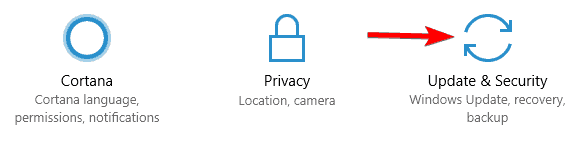
- क्लिक अद्यतन के लिए जाँच बटन।
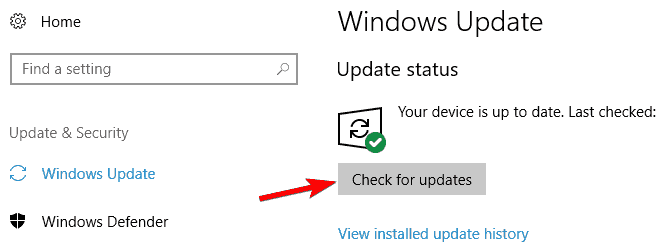
यदि आपको यह समस्या हो रही है, तो आप इसे केवल नवीनतम अद्यतनों को स्थापित करके ठीक करने में सक्षम हो सकते हैं। डिफ़ॉल्ट रूप से, विंडोज 10 अपडेट को स्वचालित रूप से इंस्टॉल करता है, लेकिन आप किसी भी समय मैन्युअल रूप से अपडेट की जांच भी कर सकते हैं।
विंडोज अब उपलब्ध अपडेट की जांच करेगा। यदि अपडेट उपलब्ध हैं, तो आपके पीसी को पुनरारंभ करने के बाद वे स्वचालित रूप से डाउनलोड और इंस्टॉल हो जाएंगे। एक बार जब आप लापता अपडेट इंस्टॉल कर लेते हैं, तो जांच लें कि क्या समस्या अभी भी बनी हुई है।
8. लॉग आउट करें और अपने खाते में वापस लॉग इन करें

उपयोगकर्ताओं के अनुसार, यदि विंडोज 10 से स्टार्ट मेनू गायब हो जाता है, तो आप केवल लॉग आउट करके और वापस लॉग इन करके समस्या को हल करने में सक्षम हो सकते हैं। ध्यान रखें कि यह केवल एक समाधान है और स्थायी समाधान नहीं है, इसलिए यदि आप स्थायी समाधान की तलाश में हैं, तो आपको कुछ और प्रयास करना पड़ सकता है।
लॉग आउट करने और उसे वापस लॉग आउट करने के लिए, आपको बस निम्नलिखित कार्य करने होंगे:
- दबाएँ Ctrl + Alt + Del. अब चुनें लॉग आउट मेनू से।
- कुछ सेकंड प्रतीक्षा करें और फिर अपने खाते में वापस साइन इन करें।
ऐसा करने के बाद, आपका स्टार्ट मेन्यू फिर से काम करना शुरू कर देना चाहिए। यह एक स्थायी समाधान नहीं है, जिसका अर्थ है कि समस्या होने पर आपको इस समाधान को दोहराना होगा।
9. फ़ाइल एक्सप्लोरर को पुनरारंभ करें
- दबाएँ Ctrl + Shift + Esc को खोलने के लिए कार्य प्रबंधक.
- का पता लगाने विंडोज़ एक्सप्लोरर सूची में। दाएँ क्लिक करें विंडोज़ एक्सप्लोरर और चुनें पुनः आरंभ करें मेनू से।
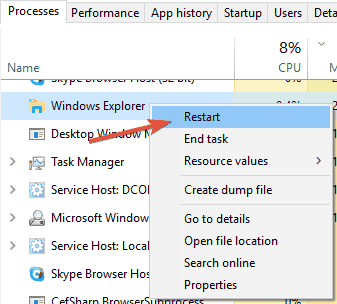
- फ़ाइल एक्सप्लोरर के पुनरारंभ होने के लिए कुछ क्षण प्रतीक्षा करें।
यदि आपके विंडोज 10 इंस्टॉलेशन से स्टार्ट मेन्यू गायब हो जाता है, तो समस्या हो सकती है फाइल ढूँढने वाला. एक सुझाव दिया गया समाधान जो फ़ाइल एक्सप्लोरर को पुनरारंभ करने में आपकी सहायता कर सकता है।
फ़ाइल एक्सप्लोरर के पुनरारंभ होने के बाद, जांचें कि क्या समस्या अभी भी दिखाई देती है। यदि यह समाधान आपके लिए काम करता है, तो जब भी यह समस्या आती है, तो आपको इसे दोहराना होगा।
10. SFC और DISM स्कैन करें
- खुला हुआ कार्य प्रबंधक. पर क्लिक करें फ़ाइल> नया कार्य चलाएँ.
- कब नया कार्य बनाएं विंडो खुलती है, दर्ज करें अध्यक्ष एवं प्रबंध निदेशक, और जाँच करें इस कार्य को व्यवस्थापकीय विशेषाधिकारों के साथ बनाएँ। पर क्लिक करें ठीक है शुरू करने के लिए सही कमाण्ड.
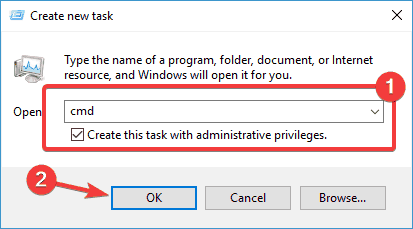
- कब सही कमाण्ड शुरू होता है, दर्ज करें एसएफसी / स्कैनो और दबाएं दर्ज इसे चलाने के लिए।
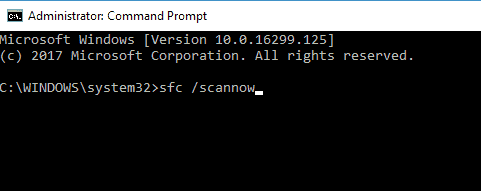
- SFC स्कैन अब शुरू होगा। इस स्कैन में 15 मिनट तक का समय लग सकता है, इसलिए इसे बाधित न करें।
कभी-कभी आपका स्टार्ट मेन्यू गायब हो जाता है क्योंकि आपका विंडोज 10 इंस्टॉलेशन दूषित है। अगर ऐसा है, तो आप SFC और performing करके इस समस्या को हल करने में सक्षम हो सकते हैं DISM स्कैन।
ये दोनों स्कैन खराब इंस्टालेशन को ठीक करने के लिए डिज़ाइन किए गए हैं, इसलिए हो सकता है कि आप इन्हें आज़माना चाहें। इन स्कैन को करने के लिए, आपको निम्न कार्य करने होंगे:
एक बार एसएफसी स्कैन समाप्त हो जाने के बाद, जांच लें कि क्या समस्या अभी भी बनी हुई है। यदि समस्या अभी भी बनी रहती है, या यदि आप SFC स्कैन चलाने में असमर्थ थे, तो आपको इसके बजाय DISM स्कैन चलाने की आवश्यकता है। ऐसा करने के लिए, बस निम्नलिखित करें:
- शुरू सही कमाण्ड जैसा प्रशासक.
- इस आदेश को दर्ज करें और चलाएं:
-
DISM /ऑनलाइन /क्लीनअप-इमेज /RestoreHealth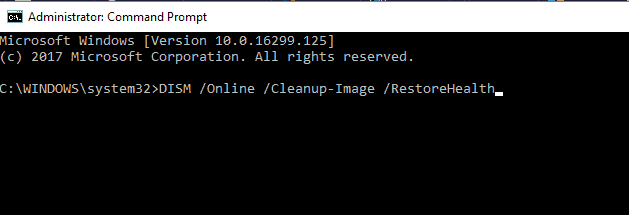
-
- DISM स्कैन अब शुरू होगा। यह ध्यान देने योग्य है कि इस स्कैन में 20 मिनट या उससे अधिक समय लग सकता है, इसलिए इसे बाधित न करें।
स्कैन समाप्त होने के बाद, जांचें कि क्या समस्या अभी भी बनी हुई है। यदि आप पहले SFC स्कैन चलाने में असमर्थ थे, तो SFC स्कैन को एक बार फिर से दोहराएं और जांचें कि क्या इससे समस्या हल हो गई है।
11. एक नया खाता बनाएं
- को खोलो सेटिंग ऐप और नेविगेट करें हिसाब किताब अनुभाग।
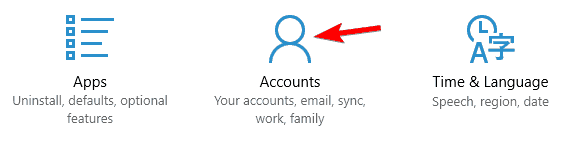
- बाईं ओर के मेनू से चुनें परिवार और अन्य लोग.
- अब बाएँ फलक में चुनें इस पीसी में किसी और को जोड़ें.
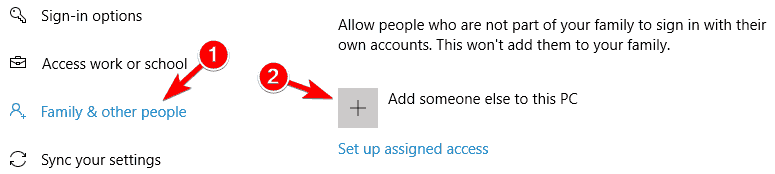
- चुनते हैं मेरे पास इस व्यक्ति की साइन-इन जानकारी नहीं है.
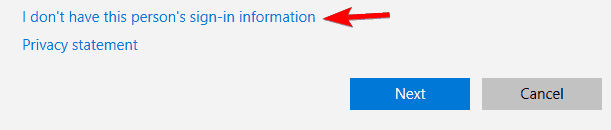
- अब चुनें बिना किसी उपयोगकर्ता को जोड़ें माइक्रोसॉफ्ट खाता.
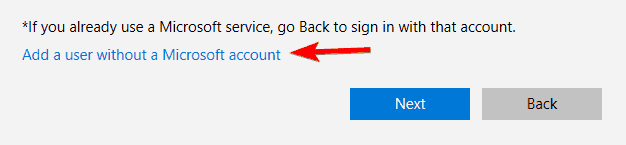
- वांछित उपयोगकर्ता नाम दर्ज करें और क्लिक करें अगला.
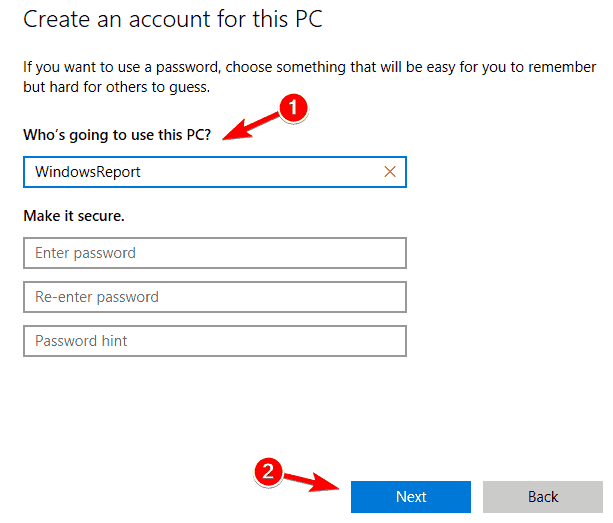
यदि आपके विंडोज 10 पीसी पर स्टार्ट मेन्यू गायब हो जाता है, तो समस्या एक दूषित उपयोगकर्ता खाता हो सकती है। हालाँकि, आप केवल एक नया उपयोगकर्ता खाता बनाकर इसे आसानी से ठीक कर सकते हैं। ऐसा करने के लिए, बस इन चरणों का पालन करें:
ऐसा करने के बाद, नए खाते में स्विच करें और जांचें कि क्या समस्या अभी भी बनी हुई है।
12. समस्याग्रस्त अद्यतन निकालें
- को खोलो सेटिंग ऐप और जाएं अपडेट और सुरक्षा अनुभाग।
- अब क्लिक करें स्थापित अद्यतन इतिहास देखें बाएँ फलक में।
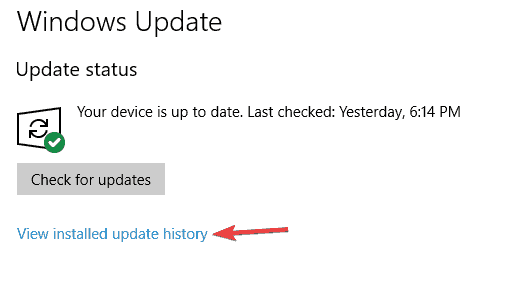
- हाल के अपडेट की सूची दिखाई देगी। पर क्लिक करें अपडेट अनइंस्टॉल करें.
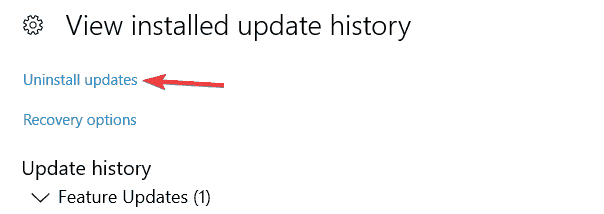
- अब आपको इंस्टॉल किए गए अपडेट की सूची देखनी चाहिए। इसे हटाने के लिए अपडेट पर डबल क्लिक करें।
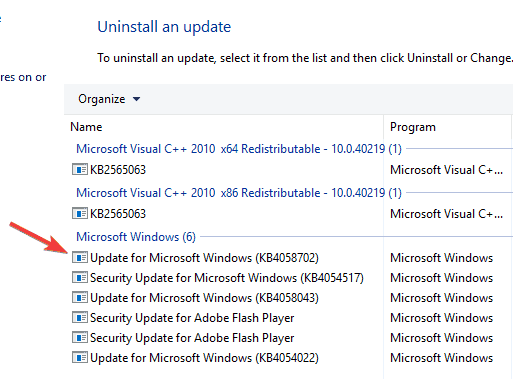
कभी-कभी यह त्रुटि तब हो सकती है जब आप एक समस्याग्रस्त अद्यतन स्थापित करते हैं। समस्या को ठीक करने के लिए, आपको अपने पीसी से समस्याग्रस्त अपडेट को खोजने और निकालने की आवश्यकता है।
एक बार समस्याग्रस्त अद्यतन हटा दिए जाने के बाद, अपने पीसी को पुनरारंभ करें और जांचें कि क्या समस्या अभी भी बनी हुई है। यदि आपको समस्यात्मक अद्यतन नहीं मिल रहा है, तो आप इसका उपयोग भी कर सकते हैं सिस्टम रेस्टोर अपने पीसी को पहले की स्थिति में पुनर्स्थापित करने के लिए।
यदि कोई निश्चित अपडेट इस समस्या का कारण बन रहा था, तो आपको पता होना चाहिए कि विंडोज इसे फिर से स्थापित करने का प्रयास करेगा। इस समस्या को दोबारा होने से रोकने के लिए, आपको इस अपडेट को ब्लॉक करना होगा। हमने पहले ही समझाया विंडोज 10 में कुछ अपडेट्स को इंस्टाल होने से कैसे रोकें? हमारे पिछले लेखों में से एक में, इसलिए विस्तृत निर्देशों के लिए इसे देखना सुनिश्चित करें।
13. विंडोज 10 रीसेट करें

यदि आपको अभी भी यह समस्या हो रही है, और अन्य समाधान आपकी मदद नहीं कर सकते हैं, तो आप विंडोज 10 को रीसेट करने पर विचार कर सकते हैं। हमें आपको चेतावनी देनी होगी कि यह विधि आपके सिस्टम विभाजन से आपकी सभी फाइलों और व्यक्तिगत दस्तावेजों को हटा देगी, इसलिए उनका बैकअप लेना सुनिश्चित करें।
अपनी फ़ाइलों का बैकअप लेने के बाद, आपको एक बनाना होगा विंडोज 10 इंस्टॉलेशन मीडिया. ऐसा करने के कई तरीके हैं, लेकिन इसका उपयोग करना सबसे आसान तरीका है मीडिया निर्माण उपकरण. इंस्टॉलेशन मीडिया बनाने के बाद, आप निम्न कार्य करके अपने पीसी को रीसेट कर सकते हैं:
- बूट अनुक्रम के दौरान अपने पीसी को कुछ बार पुनरारंभ करें। यह विंडोज 10 को एडवांस बूट मोड शुरू करने के लिए मजबूर करेगा।
- का चयन करें समस्या निवारण > इस पीसी को रीसेट करें > सब कुछ हटा दें.
- आपको अपना विंडोज 10 इंस्टॉलेशन मीडिया डालने के लिए कहा जा सकता है, इसलिए इसे तैयार रखना सुनिश्चित करें।
- अपने संस्करण का चयन करें खिड़कियाँ और चुनें केवल वह ड्राइव जहां विंडोज स्थापित है.
- का चयन करें बस मेरी फाइल्स हटा दो. अब आप उन परिवर्तनों की एक सूची देखेंगे जो रीसेट करेंगे। पर क्लिक करें रीसेट आगे बढ़ने के लिए।
रीसेट प्रक्रिया अब शुरू होगी। इसे पूरा करने के लिए स्क्रीन पर दिए गए निर्देशों का पालन करें। अपने विंडोज 10 को डिफ़ॉल्ट पर रीसेट करने के बाद, जांचें कि क्या समस्या हल हो गई है।
यही है, अपने विंडोज 10 ऑपरेटिंग सिस्टम से गायब होने पर अपने स्टार्ट मेनू को ठीक करने के कई सरल तरीके। यदि आपके पास इस विषय से संबंधित अन्य प्रश्न हैं, तो आप हमें नीचे पेज के कमेंट सेक्शन में लिख सकते हैं और हम आपकी जल्द से जल्द मदद करेंगे।
 अभी भी समस्याएं आ रही हैं?उन्हें इस टूल से ठीक करें:
अभी भी समस्याएं आ रही हैं?उन्हें इस टूल से ठीक करें:
- इस पीसी मरम्मत उपकरण को डाउनलोड करें TrustPilot.com पर बढ़िया रेटिंग दी गई है (इस पृष्ठ पर डाउनलोड शुरू होता है)।
- क्लिक स्कैन शुरू करें Windows समस्याएँ ढूँढ़ने के लिए जो PC समस्याएँ उत्पन्न कर सकती हैं।
- क्लिक सभी की मरम्मत पेटेंट प्रौद्योगिकियों के साथ मुद्दों को ठीक करने के लिए (हमारे पाठकों के लिए विशेष छूट)।
रेस्टोरो द्वारा डाउनलोड किया गया है 0 इस महीने पाठकों।
